Hoe MicroLauncher van het besturingssysteem verwijderen?
Mac VirusOok bekend als: Advertenties van MicroLauncher
Doe een gratis scan en controleer of uw computer is geïnfecteerd.
VERWIJDER HET NUOm het volledige product te kunnen gebruiken moet u een licentie van Combo Cleaner kopen. Beperkte proefperiode van 7 dagen beschikbaar. Combo Cleaner is eigendom van en wordt beheerd door RCS LT, het moederbedrijf van PCRisk.
Wat is MicroLauncher adware?
MicroLauncher is de naam van een programma dat advertenties weergeeft en dat kwaliteiten heeft van een browser hijacker. Het genereert advertenties en wijzigt de instellingen van de web browser om een valse zoekmachine te promoten. Het is ook mogelijk dat MicroLauncher verschillende informatie verzamelt. Meestal worden programma's van dit type verspreid met behulp van misleidende methoden.
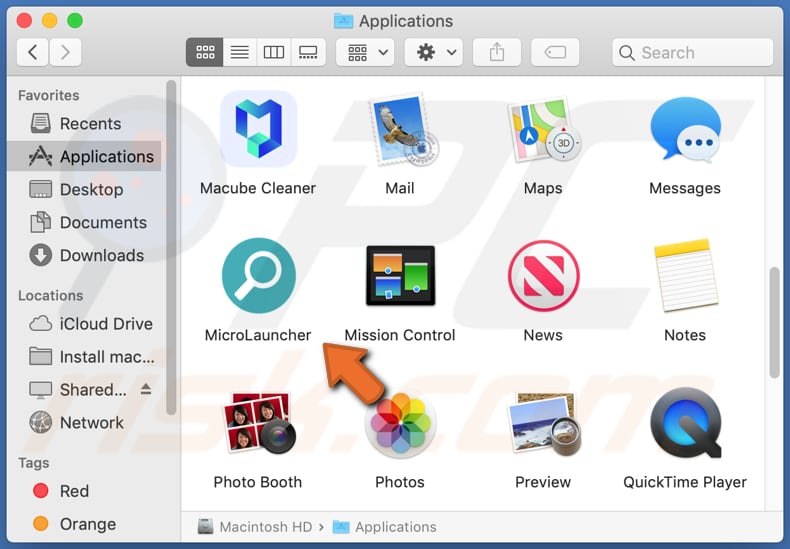
MicroLauncher adware in detail
Adware-achtige programma's zoals MicroLauncher genereren inkomsten voor hun ontwikkelaars door het weergeven van banners, pop-ups, coupons, enquêtes en andere advertenties. Advertenties weergegeven door adware kunnen misleidende websites ontwerpen om gebruikers te verleiden tot het verstrekken van gevoelige informatie, het downloaden van schadelijke programma's, en andere onbetrouwbare pagina's promoten.
MicroLauncher kan advertenties genereren die ontworpen zijn om websites te openen zoals "MALWARE DETECTED Action Required", "Receive iPhone 12", "Apple Platform Security", enzovoort. Ook kunnen de advertenties worden ontworpen om dubieuze software te downloaden of installeren door het uitvoeren van specifieke scripts. Een ander probleem met MicroLauncher is dat het een webbrowser hijackt.
MicroLauncher verandert het adres van een startpagina, standaard zoekmachine, en nieuw tabblad naar een adres van een valse zoekmachine. Dus, MicroLauncher opent een specifiek adres elke keer dat haar gebruikers een browser openen, zoekopdrachten in de adresbalk invoeren, of een nieuw tabblad openen. Alle wijzigingen die door MicroLauncher zijn aangebracht kunnen ongedaan worden gemaakt zodra het is verwijderd.
Het is opmerkelijk dat valse zoekmachines resultaten kunnen tonen die gegenereerd zijn door legitieme en (of) andere onbetrouwbare zoekmachines. Valse zoekmachines die hun resultaten genereren of resultaten tonen gegenereerd door andere zoekmachines van dit type kunnen ontworpen zijn om mogelijk kwaadaardige websites te adverteren/promoten.
Het is mogelijk dat MicroLauncher niet alleen advertenties genereert en een valse zoekmachine promoot, maar ook browsing-gerelateerde en (of) gevoelige informatie verzamelt. Meer precies, het kan worden ontworpen om IP-adressen, ingevoerde zoekopdrachten, bezochte pagina's en (of) creditcardgegevens, wachtwoorden, of andere persoonlijke gegevens te verzamelen.
| Naam | Advertenties van MicroLauncher |
| Type bedreiging | Adware, Mac malware, Mac virus |
| Detectienamen | Avast (MacOS:Adload-AG [Adw]), AVG (MacOS:Adload-AG [Adw]), ESET-NOD32 (een variant van OSX/Adware.Synataeb.F), Kaspersky (Not-a-virus:HEUR:AdWare.OSX.Adload.j), volledige lijst (VirusTotal) |
| Bijkomende informatie | Dit programma behoort tot de Adload malware familie. |
| Symptomen | Uw Mac wordt trager dan normaal, u ziet ongewenste pop-up advertenties, u wordt doorverwezen naar dubieuze websites. |
| Verspreidingsmethodes | Misleidende pop-upadvertenties, gratis software-installers (bundeling), nep Flash Player-installers, downloads van torrentbestanden. |
| Schade | Tracken van internetbrowser (mogelijke privacyproblemen), weergave van ongewenste advertenties, doorverwijzingen naar dubieuze websites, verlies van privégegevens. |
| Malware verwijderen (Windows) |
Om mogelijke malware-infecties te verwijderen, scant u uw computer met legitieme antivirussoftware. Onze beveiligingsonderzoekers raden aan Combo Cleaner te gebruiken. Combo Cleaner voor Windows DownloadenGratis scanner die controleert of uw computer geïnfecteerd is. Om het volledige product te kunnen gebruiken moet u een licentie van Combo Cleaner kopen. Beperkte proefperiode van 7 dagen beschikbaar. Combo Cleaner is eigendom van en wordt beheerd door RCS LT, het moederbedrijf van PCRisk. |
MicroLauncher in detail
MicroLauncher genereert inkomsten voor zijn ontwikkelaar door het weergeven van vervelende advertenties en het promoten van een verdachte zoekmachine. In het algemeen installeren gebruikers programma's zoals MicroLauncher onbedoeld. Daarom worden ze mogelijk ongewenste programma's genoemd. Meer adware voorbeelden zijn WebKey, NetFunctionSearch, en FlexibleOrigin.
Hoe heeft MicroLauncher zich op mijn computer geïnstalleerd?
Heel vaak downloaden en installeren gebruikers mogelijk ongewenste programma's (waaronder programma's zoals MicroLauncher) via downloaders en installers voor andere programma's. Meer precies, wanneer die ongewenste programma's zijn opgenomen in die downloaders, installers als optionele aanbiedingen en gebruikers ze niet deselecteren.
In de meeste gevallen kunnen ongewenste programma's worden gevonden en gedeselecteerd via "Aangepaste", "Geavanceerde", "Handmatige", of andere instellingen (en) of door het uitvinken van aangevinkte vakjes. Gebruikers gaan akkoord met het downloaden of installeren van extra meegeleverde programma's als ze deze instellingen niet wijzigen. Deze verspreidingsmethode voor ongewenste programma's staat bekend als bundelen.
In andere gevallen downloaden of installeren gebruikers onbewust ongewenste programma's via misleidende advertenties. Gebruikers veroorzaken dit door te klikken op advertenties die zijn ontworpen om bepaalde scripts uit te voeren. Het is belangrijk om te vermelden dat advertenties van dit type zelden op legitieme pagina's verschijnen.
Hoe voorkom ik de installatie van mogelijk ongewenste programma's?
Programma's moeten worden gedownload van betrouwbare, officiële sites en via directe downloadlinks. Het is niet aan te raden om daarvoor andere bronnen te gebruiken. Voorbeelden van onbetrouwbare bronnen zijn peer-to-peer netwerken (zoals torrent clients, eMule), onofficiële websites, derde partij downloaders. Installatieprogramma's van derden mogen ook niet worden gebruikt.
Downloaders, installers die instellingen hebben moeten worden gecontroleerd op aanbiedingen om ongewenste programma's te downloaden of te installeren. Meestal kunnen dit soort programma's worden gedeselecteerd via "Aangepaste", "Geavanceerde", "Handmatige" of andere instellingen of door selectievakjes uit te schakelen. Het is belangrijk te vermelden dat de meeste ongewenste programma's worden verspreid via downloaders en installatieprogramma's voor gratis programma's.
Ook kunnen onverwachte ongewenste downloads, installaties vermeden worden door advertenties die op verschillende onbetrouwbare pagina's staan niet te vertrouwen (aan te klikken). Deze advertenties kunnen ontworpen zijn om andere dubieuze pagina's te openen of ongewenste downloads, installaties te veroorzaken.
Ten slotte mogen er geen ongewenste, onbekende programma's (add-ons, plug-ins of extensies) geïnstalleerd zijn op een browser en dit soort programma's op het besturingssysteem. Als uw computer al geïnfecteerd is met MicroLauncher, raden wij u aan een scan uit te voeren met Combo Cleaner Antivirus voor Windows om deze adware automatisch te verwijderen.
Pop-up die verschijnt na de installatie:
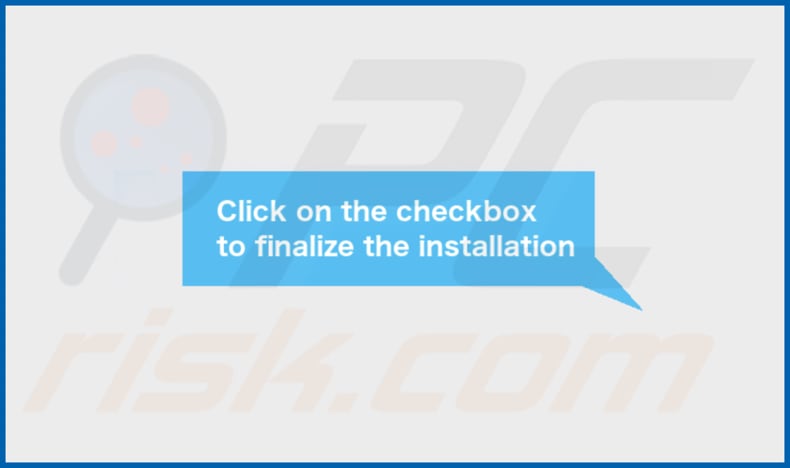
MicroLauncher's map Inhoud:
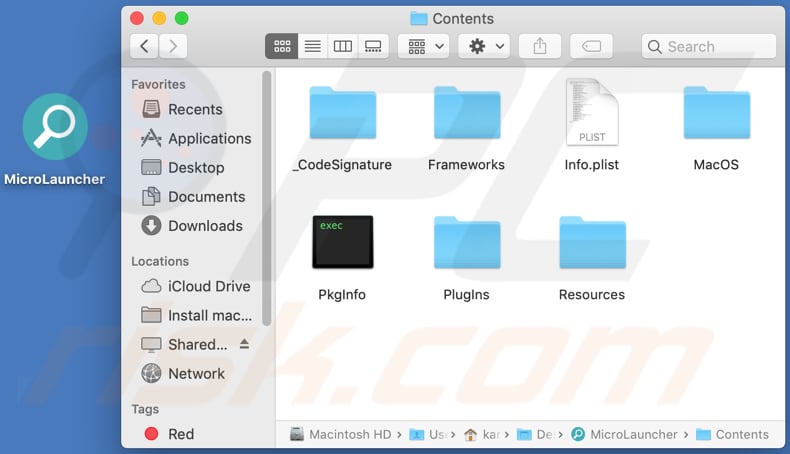
Onmiddellijke automatische malwareverwijdering:
Handmatig de dreiging verwijderen, kan een langdurig en ingewikkeld proces zijn dat geavanceerde computer vaardigheden vereist. Combo Cleaner is een professionele automatische malware verwijderaar die wordt aanbevolen om malware te verwijderen. Download het door op de onderstaande knop te klikken:
DOWNLOAD Combo CleanerDoor het downloaden van software op deze website verklaar je je akkoord met ons privacybeleid en onze algemene voorwaarden. Om het volledige product te kunnen gebruiken moet u een licentie van Combo Cleaner kopen. Beperkte proefperiode van 7 dagen beschikbaar. Combo Cleaner is eigendom van en wordt beheerd door RCS LT, het moederbedrijf van PCRisk.
Snelmenu:
- Wat is MicroLauncher?
- STAP 1. Verwijder MicroLauncher gerelateerde bestanden en mappen van OSX.
- STAP 2. Verwijder MicroLauncher advertenties van Safari.
- STAP 3. Verwijder MicroLauncher adware van Google Chrome.
- STAP 4. Verwijder MicroLauncher advertenties van Mozilla Firefox.
Video die toont hoe adware en browser hijackers van een Mac computer verwijderd kunnen worden:
MicroLauncher adware verwijderen:
Verwijder MicroLauncher-gerelateerde mogelijk ongewenste programma's uit uw map "Toepassingen":

Klik op het Finder-pictogram. In het Finder venster, selecteer "Toepassingen". Zoek in de toepassingsmap naar "MPlayerX", "NicePlayer", of andere verdachte programma's en sleep ze naar de Prullenmand. Na het verwijderen van de mogelijk ongewenste programma's die online advertenties veroorzaken, scan uw Mac voor alle resterende ongewenste componenten.
DOWNLOAD verwijderprogramma voor malware-infecties
Combo Cleaner die controleert of uw computer geïnfecteerd is. Om het volledige product te kunnen gebruiken moet u een licentie van Combo Cleaner kopen. Beperkte proefperiode van 7 dagen beschikbaar. Combo Cleaner is eigendom van en wordt beheerd door RCS LT, het moederbedrijf van PCRisk.
Verwijder aan de advertenties van microlauncher gerelateerde bestanden en mappen:

Klik op het Finder icoon, vanuit de menubalk kies je Ga en klik je op Ga naar map...
 Controleer of er zich door de adware aangemaakte bestanden bevinden in de map /Library/LaunchAgents folder:
Controleer of er zich door de adware aangemaakte bestanden bevinden in de map /Library/LaunchAgents folder:

In de Ga naar map...-balk typ je: /Library/LaunchAgents
 In de map “LaunchAgents” zoek je naar recent toegevoegde verdachte bestanden en je verplaatst deze naar de prullenbak. Voorbeelden van bestanden aangemaakt door adware: “installmac.AppRemoval.plist”, “myppes.download.plist”, “mykotlerino.ltvbit.plist”, “kuklorest.update.plist”, enz. Adware installeert vaak bestanden met hetzelfde bestandsnaampatroon.
In de map “LaunchAgents” zoek je naar recent toegevoegde verdachte bestanden en je verplaatst deze naar de prullenbak. Voorbeelden van bestanden aangemaakt door adware: “installmac.AppRemoval.plist”, “myppes.download.plist”, “mykotlerino.ltvbit.plist”, “kuklorest.update.plist”, enz. Adware installeert vaak bestanden met hetzelfde bestandsnaampatroon.
 Controleer of er zich door adware aangemaakte bestanden bevinden in de map /Library/Application Support:
Controleer of er zich door adware aangemaakte bestanden bevinden in de map /Library/Application Support:

In de Ga naar map...-balk typ je: /Library/Application Support
 In de map “Application Support” zoek je naar recent toegevoegde verdachte mappen. Bijvoorbeeld “MplayerX” or “NicePlayer”, en je verplaatst deze mappen naar de prullenbak.
In de map “Application Support” zoek je naar recent toegevoegde verdachte mappen. Bijvoorbeeld “MplayerX” or “NicePlayer”, en je verplaatst deze mappen naar de prullenbak.
 Controleer of er zich door adware aangemaakte bestanden bevinden in de map ~/Library/LaunchAgents:
Controleer of er zich door adware aangemaakte bestanden bevinden in de map ~/Library/LaunchAgents:

In de Ga naar map...-balk typ je: ~/Library/LaunchAgents

In de map “LaunchAgents” zoek je naar recent toegevoegde verdachte bestanden en je verplaatst deze naar de prullenbak. Voorbeelden van bestanden aangemaakt door adware: “installmac.AppRemoval.plist”, “myppes.download.plist”, “mykotlerino.ltvbit.plist”, “kuklorest.update.plist”, enz. Adware installeert vaak verschillende bestanden met hetzelfde bestandsnaampatroon.
 Controleer of er zich door adware aangemaakte bestanden bevinden in de map /Library/LaunchDaemons:
Controleer of er zich door adware aangemaakte bestanden bevinden in de map /Library/LaunchDaemons:
 In de Ga naar map...-balk typ je: /Library/LaunchDaemons
In de Ga naar map...-balk typ je: /Library/LaunchDaemons
 In de map “LaunchDaemons” zoek je naar recent toegevoegde verdachte bestanden. Voorbeelden zijn: “com.aoudad.net-preferences.plist”, “com.myppes.net-preferences.plist”, "com.kuklorest.net-preferences.plist”, “com.avickUpd.plist”, etc., en je verplaatst deze naar de prullenbak.
In de map “LaunchDaemons” zoek je naar recent toegevoegde verdachte bestanden. Voorbeelden zijn: “com.aoudad.net-preferences.plist”, “com.myppes.net-preferences.plist”, "com.kuklorest.net-preferences.plist”, “com.avickUpd.plist”, etc., en je verplaatst deze naar de prullenbak.
 Scan uw Mac met Combo Cleaner:
Scan uw Mac met Combo Cleaner:
Als u alle stappen in de juiste volgorde hebt gevolgd dan zou uw Mac nu helemaal virus- en malwarevrij moeten zijn. Om zeker te weten of uw systeem niet langer besmet is voert u best een scan uit met Combo Cleaner Antivirus. Download dit programma HIER. Na het downloaden van het bestand moet u dubbelklikken op het combocleaner.dmg installatiebestand, in het geopende venster sleept u het Combo Cleaner-icoon naar het Applicaties-icoon. Nu opent u launchpad en klikt u op het Combo Cleaner-icoon. Wacht tot Combo Cleaner de virusdefinities heeft bijgewerkt en klik vervolgens op de knop 'Start Combo Scan'.

Combo Cleaner zal uw Mac scannen op malwarebesmettingen. Als de scan meldt 'geen bedreigingen gevonden' - dan betekent dit dat u verder de verwijderingsgids kunt volgen. In het andere geval is het aanbevolen alle gevonden besmettingen te verwijderen voor u verder gaat.

Na het verwijderen van bestanden en mappen die werden aangemaakt door deze adware ga je verder met het verwijderen van frauduleuze extensies uit je internetbrowsers.
Advertenties van MicroLauncher verwijderen uit de internetbrowsers:
 Kwaadaardige extensies verwijderen uit Safari:
Kwaadaardige extensies verwijderen uit Safari:
Verwijder aan advertenties van microlauncher gerelateerde Safari extensies:

Open de Safari-browser, vanuit de menubalk selecteer je "Safari" en klik je op "Voorkeuren...".

In het scherm met de voorkeuren selecteer je "Extensies" en zoek je naar recent geïnstalleerde verdachte extensies. Als je die gevonden hebt klik je op de "Verwijderen"-knop er net naast. Merk op dat je veilig alle extensies kunt verwijderen uit de Safari-browser, ze zijn niet noodzakelijk voor een goede werking van de browser.
- Als je problemen blijft hebben met browser doorverwijzingen en ongewenste advertenties lees je hier hoe Safari te resetten.
 Kwaadaardige plug-ins verwijderen uit Mozilla Firefox:
Kwaadaardige plug-ins verwijderen uit Mozilla Firefox:
Verwijder aan advertenties van microlauncher gerelateerde Mozilla Firefox add-ons:

Open je Mozilla Firefox-browser. In de rechterbovenhoek van het scherm klik je op de "Menu openen"-knop (met de drie horizontale lijnen). Uit het geopende menu selecteer je "Add-ons".

Kies het tabblad "Extensies" en zoek naar recent geïnstalleerde verdachte add-ons. Eens gevonden klik je op de "Verwijderen"-knop er net naast. Merk op dat je veilig alle extensies uit je Mozilla Firefox-browser kunt verwijderen - ze zijn niet noodzakelijk voor de goede werking van de browser.
- Als je problemen blijft ervaren met browser doorverwijzingen en ongewenste advertenties kun je ook Mozilla Firefox resetten.
 Kwaadaardige extensies verwijderen uit Google Chrome:
Kwaadaardige extensies verwijderen uit Google Chrome:
Verwijder aan advertenties van microlauncher gerelateerde Google Chrome add-ons:

Open Google Chrome en klik op de "Chrome menu"-knop (drie horizontale lijnen) gesitueerd in de rechterbovenhoek van het browserscherm. In het uitklapmenu selecteer je "Meer tools" en vervolgens "Extensies".

In het scherm "Extensies" zoek je naar recent geïnstalleerde verdachte add-ons. Als je die gevonden hebt klik je op de "Prullenbak"-knop er net naast. Merk op dat je veilig alle extensies uit je Google Chrome-browser kunt verwijderen. Ze zijn niet noodzakelijk voor een goede werking van de browser.
- Als je problemen blijft ervaren met browser doorverwijzingen en ongewenste advertenties kun je ook Google Chrome resetten.
Delen:

Tomas Meskauskas
Deskundig beveiligingsonderzoeker, professioneel malware-analist
Ik ben gepassioneerd door computerbeveiliging en -technologie. Ik ben al meer dan 10 jaar werkzaam in verschillende bedrijven die op zoek zijn naar oplossingen voor computertechnische problemen en internetbeveiliging. Ik werk sinds 2010 als auteur en redacteur voor PCrisk. Volg mij op Twitter en LinkedIn om op de hoogte te blijven van de nieuwste online beveiligingsrisico's.
Het beveiligingsportaal PCrisk wordt aangeboden door het bedrijf RCS LT.
Gecombineerde krachten van beveiligingsonderzoekers helpen computergebruikers voorlichten over de nieuwste online beveiligingsrisico's. Meer informatie over het bedrijf RCS LT.
Onze richtlijnen voor het verwijderen van malware zijn gratis. Als u ons echter wilt steunen, kunt u ons een donatie sturen.
DonerenHet beveiligingsportaal PCrisk wordt aangeboden door het bedrijf RCS LT.
Gecombineerde krachten van beveiligingsonderzoekers helpen computergebruikers voorlichten over de nieuwste online beveiligingsrisico's. Meer informatie over het bedrijf RCS LT.
Onze richtlijnen voor het verwijderen van malware zijn gratis. Als u ons echter wilt steunen, kunt u ons een donatie sturen.
Doneren
▼ Toon discussie